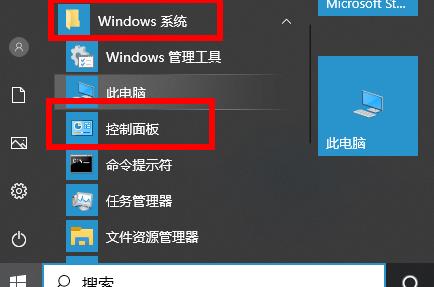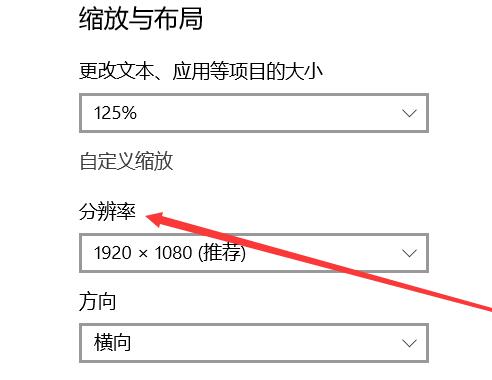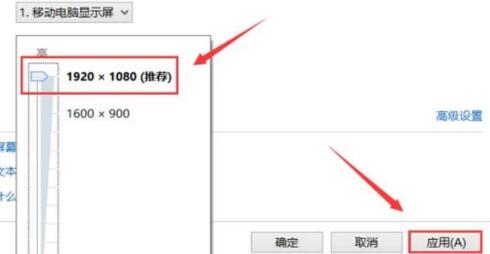首页
Win10显示无法全屏怎么解决?Win10显示无法全屏的解决方法
Win10显示无法全屏怎么解决?Win10显示无法全屏的解决方法
2022-01-15 12:21:48
来源:互联网
作者:admin
Win10显示无法全屏怎么解决?我们经常在使用电脑看视频或者玩游戏的时候都喜欢全屏,但是最近有用户反映自己的电脑系统无法全屏了,这是什么原因呢?又该如何解决呢?下面就为大家分享一下Win10显示不能全屏解决方法,一起来看看吧。
Win10显示不能全屏解决方法
1、在这个桌面上单击鼠标右键,在弹出的右键菜单里找到屏幕分辨率点击打开。
2、点击显示在界面右侧点击分辨率选项。
3、点击分辨率后的设置框,调节滑杆上的滑块将滑块调节到1920×1080(推荐)位置,调节好后找到应用选项。
4、在点击应用选项后屏幕显示就已经正常了!回到桌面我们的屏幕就全屏显示了。
以上就是小编为大家带来Win10显示器不能全屏显示周围有黑边框的解决办法介绍,希望能帮助到大家!
相关文章
- Win10全屏游戏无法切换到桌面如何解决? 12-29
- Win10全屏截图怎么自动保存为图片文件?Win10截屏图片保存在哪? 12-10
- Win10全屏游戏怎么窗口化? 12-09
- Win10显示器不能全屏显示周围有黑边框怎么办? 01-06
- Win10显示器不能全屏显示周围有黑边框怎么解决? 12-24
- Win10系统电脑不能全屏显示,四周有黑框怎么解决? 12-23
精品游戏
换一批